資料請求番号:SH61
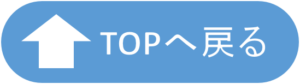
CONTENTS
パソコンとハンドルコントローラーでドライブシミュレーターをプレイするための手順を詳しく解説
本資料は、こちらの資料
上記資料を見てから本資料を参照いただくと、より理解が深まると思います。
本資料では、パソコンとハンドルコントローラー(=ハンコン)を使用してレースゲームやドライブシミュレーターゲームを行うための手順をまとめた
取扱説明書のような機能を持たせることを目的としております。
現在の私の設備(道具)
まず、説明の基準になる、私の設備(パソコン、ハンコンなど)のスペックや型番を紹介します。
お手持ちの設備と比較しながら、あるいはご自身が構築したい環境と比較しながら、足りないものの補充をお願いします。
・パソコン
CPU:Corei5-6500
メモリ:DDR4 2400MHz 16GB
ビデオカード:GeForce 1050Ti
ストレージ:SSD240GB
OS:Windows10
自作PCで現在の構成を組むのに要した金額は約7万円です。
上記の構成を満たすスペックであれば、店頭で購入したパソコンでも大丈夫だと思います。
・ハンドルコントローラー(略してハンコン)
Logicool ロジクール LPRC-15000 ドライビングフォース G29 約4万円~5万円
・ゲームソフト
City Car Driving 約2,800円
Euro Truck Simulator2(略してETS2) 約2,280円
(日本のマップで遊べるようにするための追加料金5,640円)
Assetto Corsa 約1,700円
・モニター
LG 21.5インチ 22EN43V-B 1枚 約13,000円
※普通のデスクトップパソコン用モニター(VRゴーグルなし)
ハンドルコントローラーのパソコンへの導入と設置
①Logicool ドライビングフォース G29の開封
G29を開封すると、ステアリングコントローラー(ハンドル)とペダルコントローラーが大きな部品として現れます。


②クイックスタートガイドが付属しておりますので、この図の通りに配線を行います。
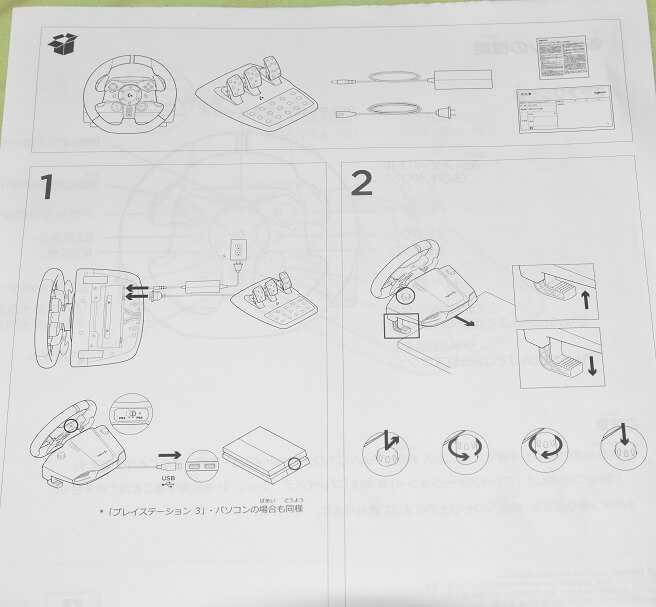
USBをパソコンに接続した瞬間、ハンドルが自動で動き出し、キャリブレーションを行います。
※キャリブレーション:ハンコンのハンドル角度0°がコンピューター上でもハンドル角度0°として認識されるようにするための調整
ハンドルコントローラーをひっくり返した状態や、配線が絡まった状態でUSBをパソコンに接続すると、故障の原因となるので、ハンドルコントローラーを安定させてからUSBに接続します。
パソコンへのドライブシミュレーターゲームの導入
Steamへの登録
ドライブシミュレーターに限らず、パソコンでゲームを行うにあたって登録しておくと便利なのがSteamです。
Steamについて、Wikipediaによると
ユーザーはSteamでゲームを購入、または、ゲームの使用権を登録すれば、インターネット環境のあるどのPCからでもインストール、及びプレイが可能になる。また、メディアも必要ないため、ディスクの保管などの手間が省ける。そのため、PCを買い換えたときやシステムをクリーンインストールしたとき、別のPCで手持ちのゲームを遊びたいとき、既にアンインストールした昔のタイトルを再度プレイしたいといった際に容易にプレイ環境を整えることが可能である。アップデートも自動で行われるため、管理の手間がなく、マルチプレイでバージョン不一致で撥ねられるなどの問題も発生しない。
出典:Wikipedia 「Steam」
とのことです。ちなみに古いバージョンを指定してのプレイも設定をすることにより可能です。
①Steamと検索し「Steamへようこそ」というページにアクセスします。
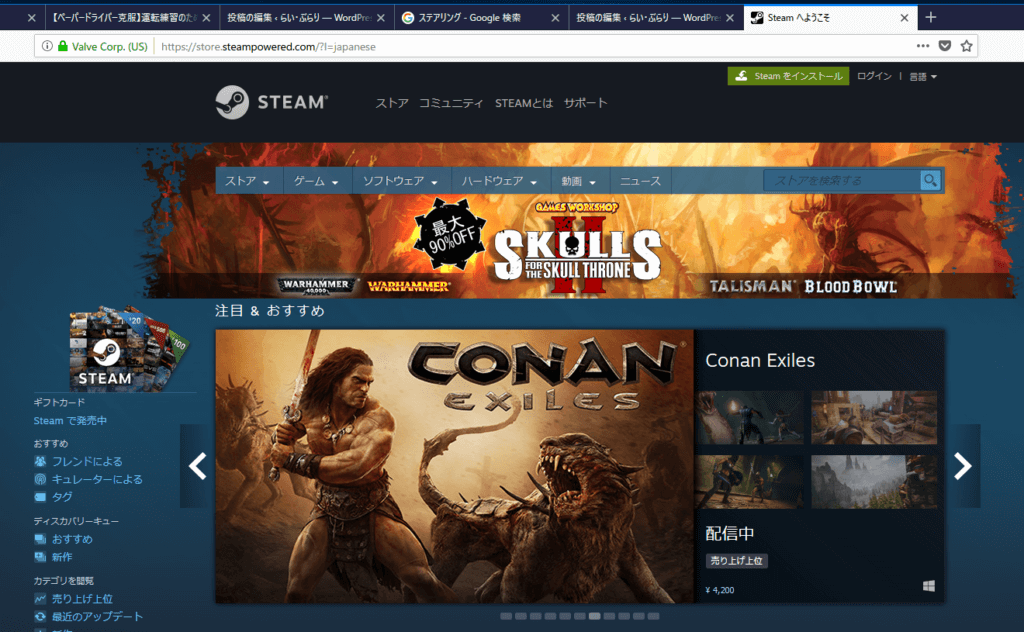
②右上にある「Steamをインストール」をクリックします。
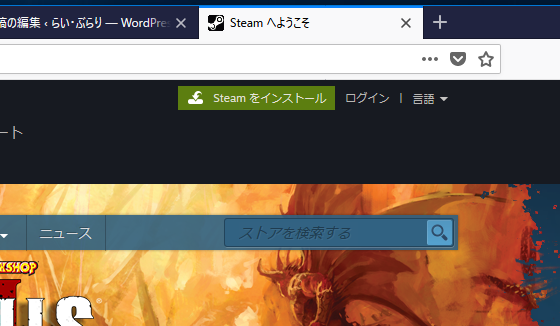
③Steamのダウンロードとインストールを行います。
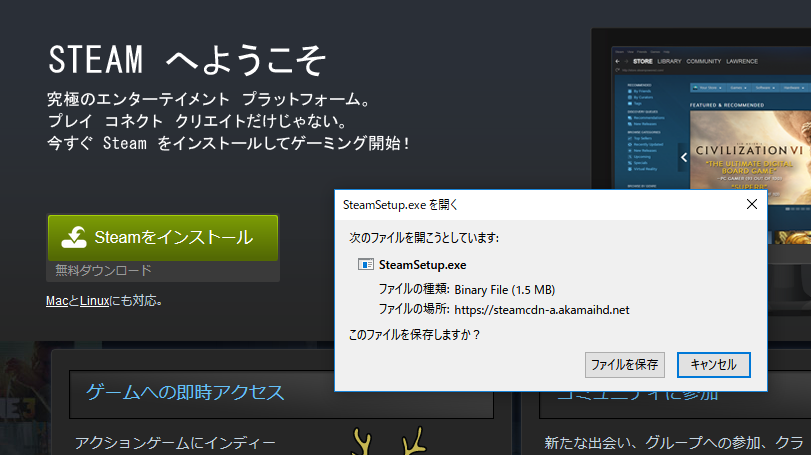
④デスクトップに「Steam」のアイコンができますので、これをダブルクリックすると、「Steamへログイン」というウインドウが開きます。
アカウントを持っていない人は「新しいアカウントの作成」をクリックします。
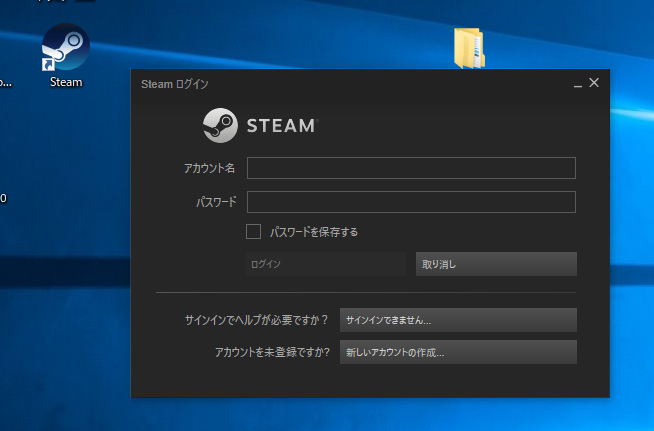
⑤アカウントの作成手続きが終わったらログインします。
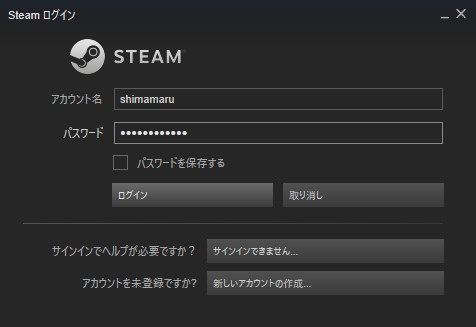
ゲームソフトの購入とダウンロード・インストール
⑥Steam画面の「ストア」の右にある「ストアを検索する」にご自身のプレイしたいゲームの名前を入力します。
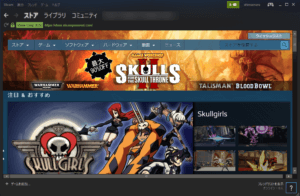
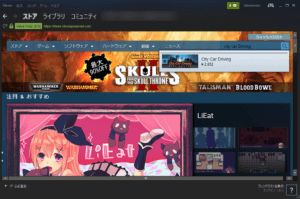
⑦ゲームソフトを見つけたら「カートに入れる」を選択し、後はネットショッピングの要領で購入手続きを行います。
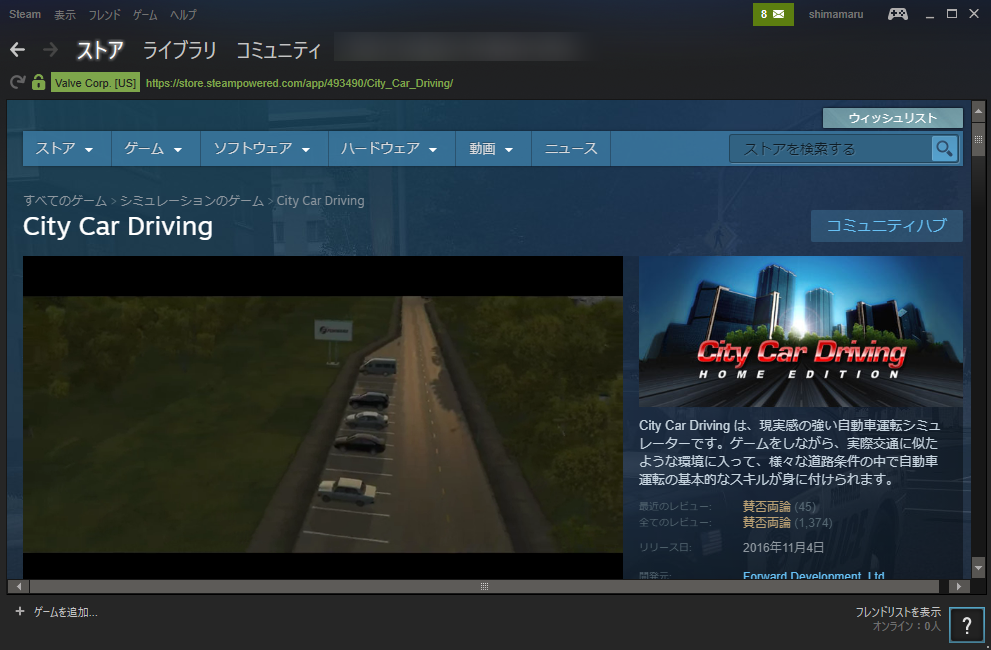
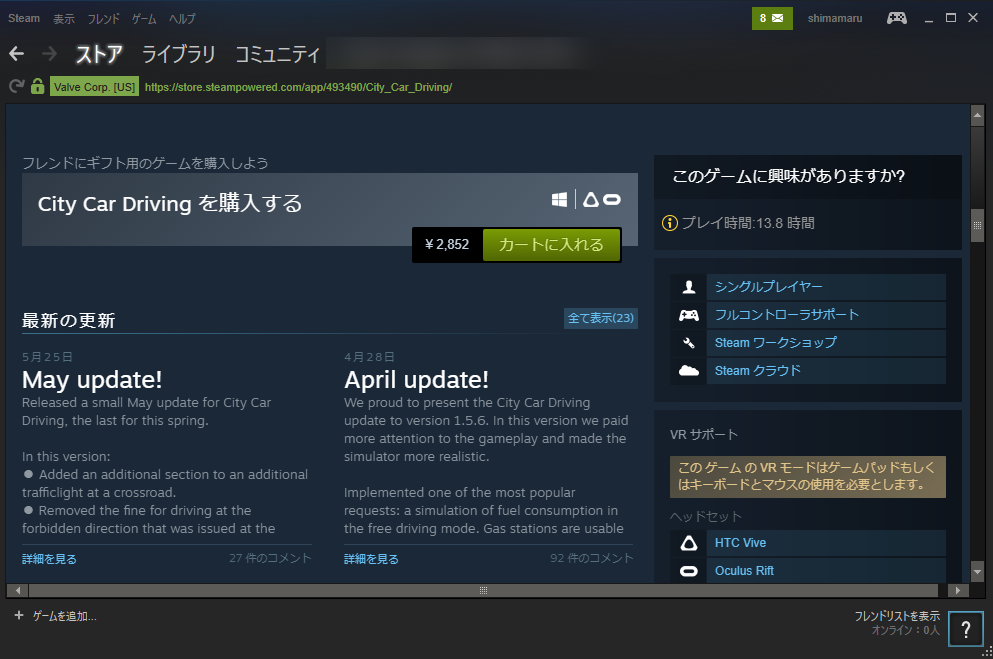
ハンドルコントローラーとドライブシミュレーターを連動させる
City Car Driving
①City Car Drivingを立ち上げると以下のようなトップ画面になります。
上から順番に「キャリア/自由運転/記録/プロファイル/統計データ/設定/終了」とメニューを選ぶことができます。

②設定を選択すると「一般/グラフィックス/音/操作」のタブがありますので、「操作」のタブを選択します。
左側に「制御装置」というプルダウンリストがありますので「ハンドル」を選択します。
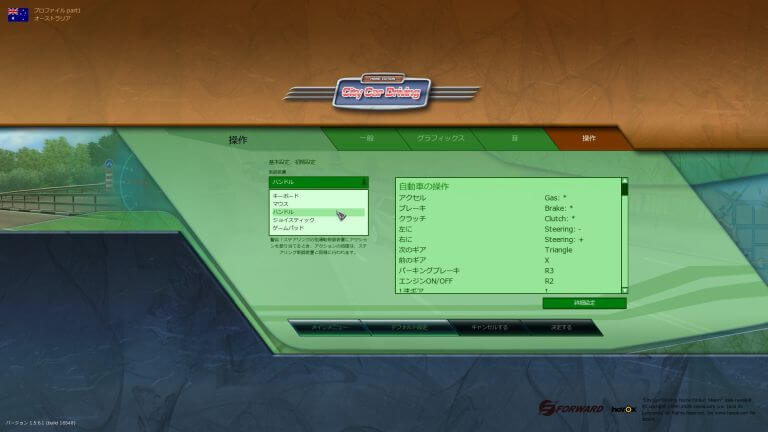
③オプションの配列には「Logitech G29」を選択します。
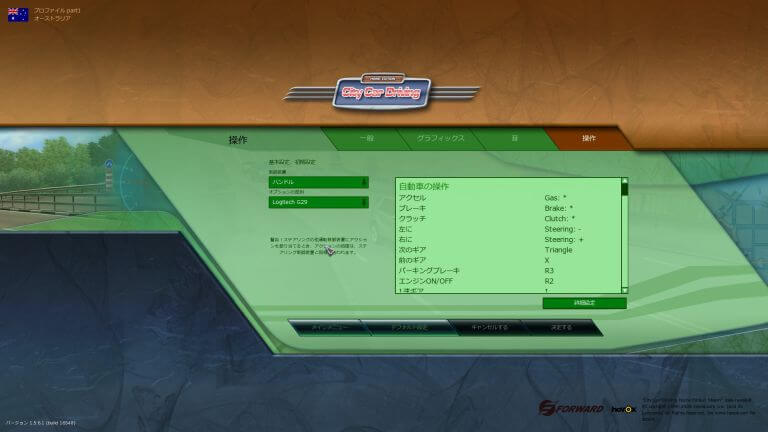
この状態で「City Car Driving」でハンドルコントローラーを使用することができるようになります。
Euro Truck Simulator2(ETS2)
①ETS2のトップ画面の下部に「オプション」がありますので、これをクリックします。
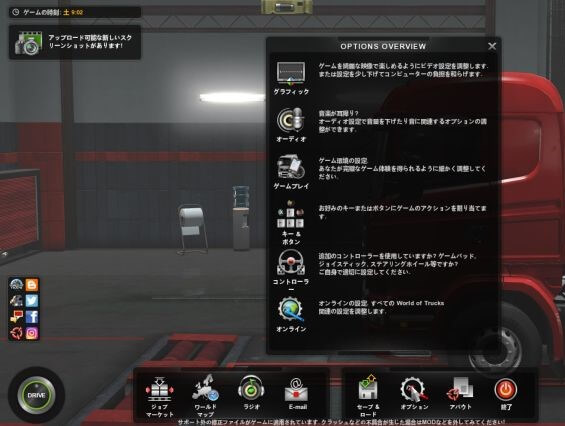
②画面下部の「コントローラー」をクリックします。G29を接続した状態であれば
「キーボード+Logicool G29 Driving Force Racing Wheel USB」が選択できますので、これを選択します。
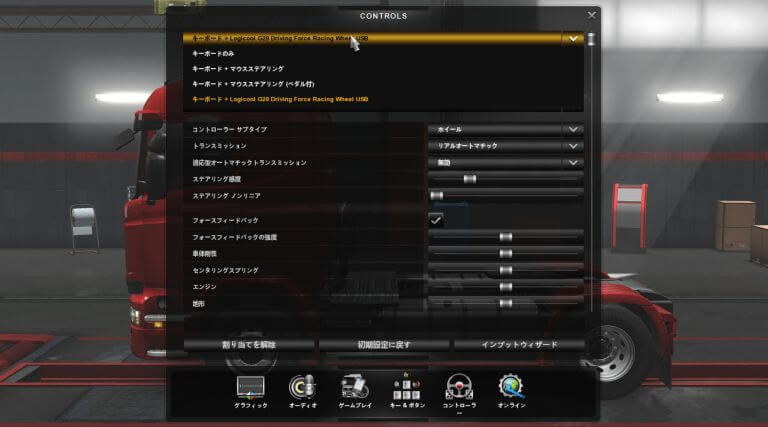
③アクセル、ブレーキ、クラッチのペダルを踏んだり離したりすると黄色のバーが連動しますので、それを確認します。
同様にハンドルについても右や左に振れればバーが連動しますので確認します。
このまま「×」を押して閉じれば設定が変更されます。これでETS2にてハンドルコントローラーを使用することができます。
Assetto Corsa
①Assetto Corsaトップ画面の「Options」を選択し、「Controls」をクリックします。
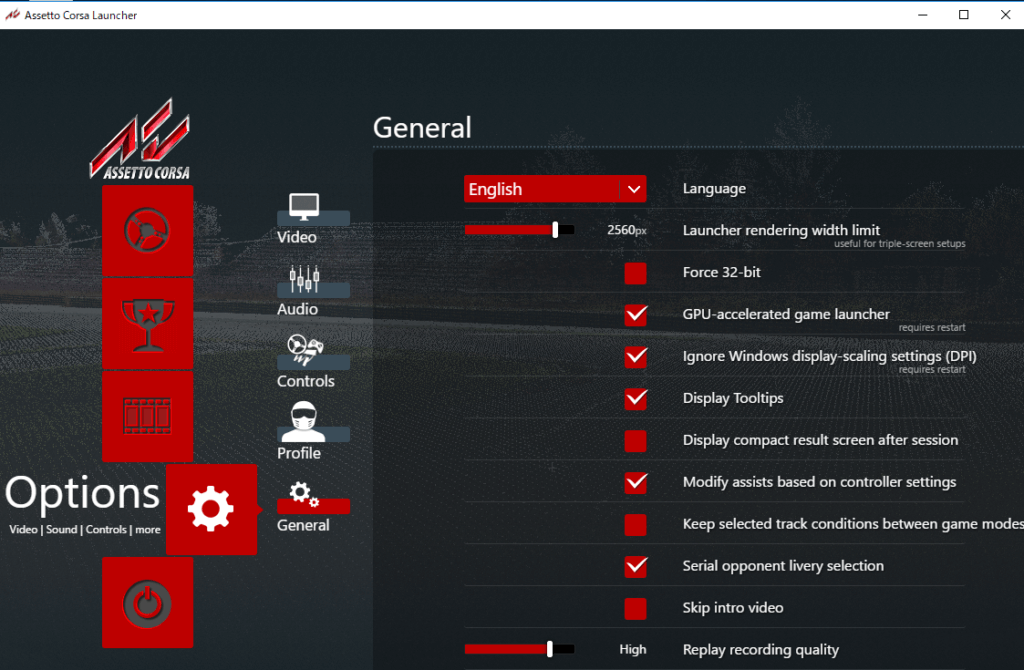
②G29が接続されていれば「Configuration Presets」のリストの中に「Logitech_g29_shifter」がありますので、これを「Apply preset」します。(右向きの矢印をクリックします)。
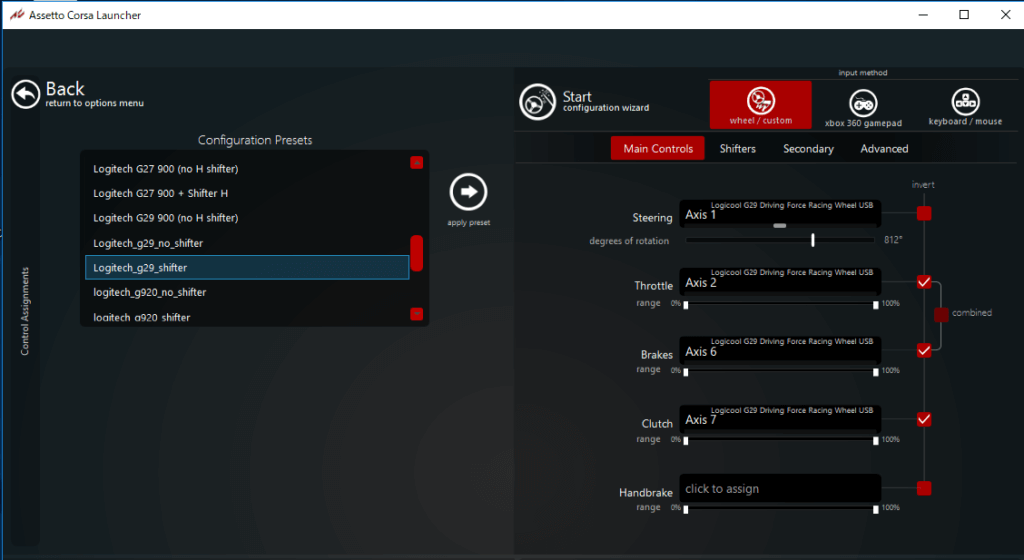
③この時、ハンドル(Steering)やアクセル(Throttle)やブレーキ(Brakes)やクラッチ(Clutch)を操作すると、白のバーが連動して動きますので、動きに違和感がないかチェックします。
ソフト別オススメの初期設定
City Car Driving
・モニター1枚でプレイする場合、右ハンドルなら左のミラーが、左ハンドルなら右のミラーが見切れてしまっているので、バーチャルミラーにチェックを入れ、両ミラーが視えるようにしておくといいと思います。
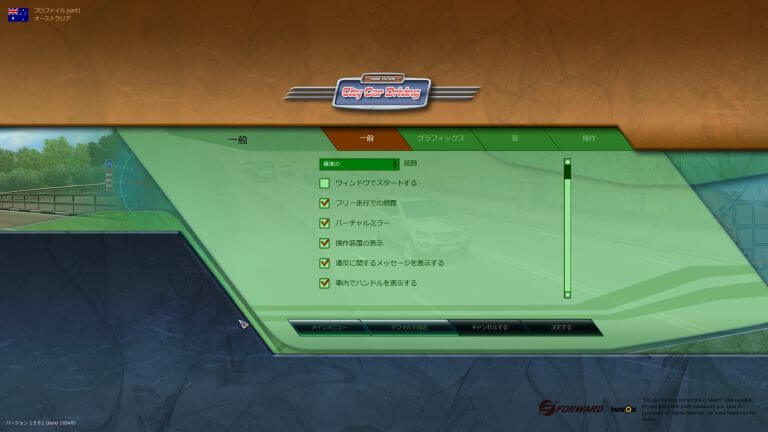

・運転操作にすでに慣れている、あるいは慣れてきたら、バーチャルミラーをやめてハンドルコントローラーの十字キーで左右を確認できるようにするとよいでしょう。こちらの方が現実の運転の視界に近いので良い練習になると思います。
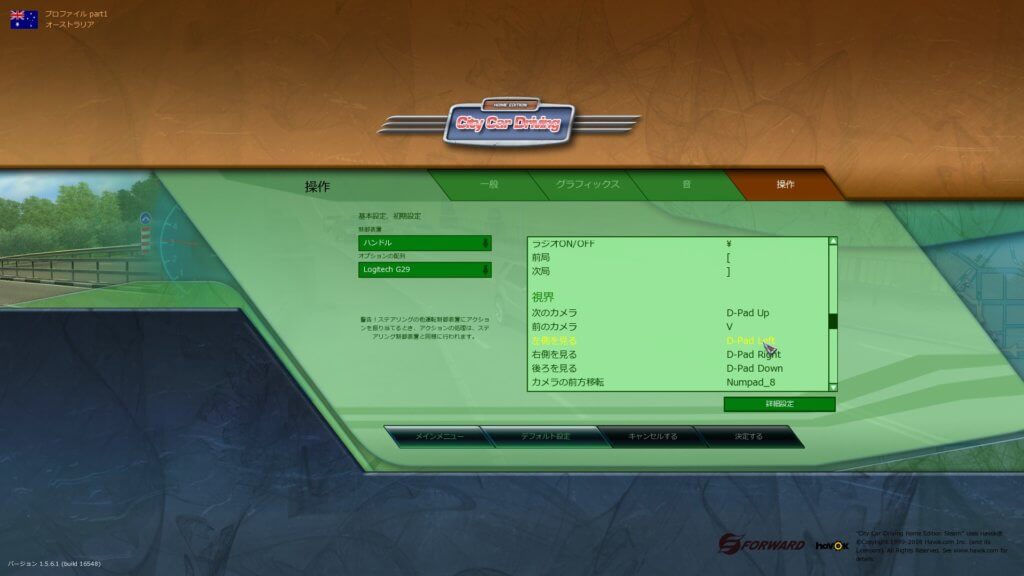
Euro Truck Simulator2(ETS2)
・コントローラーの設定のなかで「上下視界」「左右視界」の項目があります。ここで左右確認のためのボタンの割り当てを決めることができます。
例えば、左右視界の変更をボタンを設定したい場合には、プライマリのリストのボタンをクリックすることで黄色く表示させ、この状態でハンドルコントローラーのボタンを押せば、そのボタンが左右視界用のボタンになります。
ボタンを押して黄色のバーが出てきているのを確認します。
・「キー&ボタン」を選択すると、ウィンカー・ハザードランプ・ライト・ホーン・ワイパーなど、自動車運転に伴う様々な操作をハンドルコントローラー上のボタンに割り当てることができます。
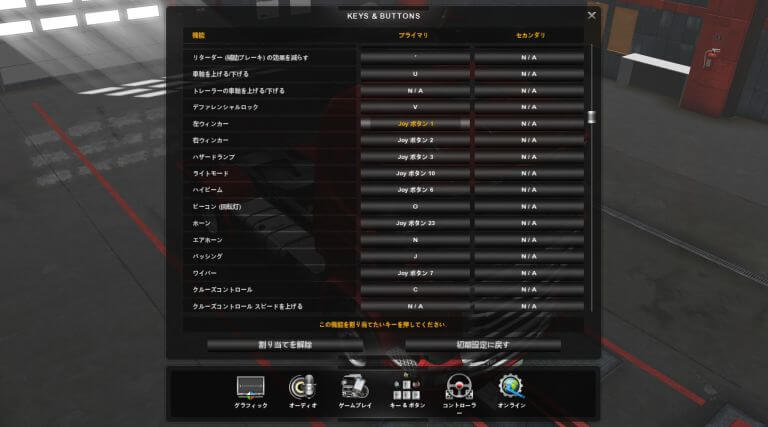
Assetto Corsa
今のところ、特になし
MODの導入
MOD(モッド)とは、Modifyの略で、PCゲームのユーザーが作成する改造ファイルのことを言います。
改造、と言ってしまうとチートのような感じがしますが、例えばEuro Truck Simulatorに日本のマップを導入したり、日本車を導入したり、Assetto Corsaに碓氷峠や箱根峠のような日本の峠道を導入したりとゲームをより楽しくするための改造ファイルのことをプレーヤーの間でMODと呼ばれています。
なお、公式にMODを作成し、それをダウンロードコンテンツ「DLC」として販売している場合もあります。
MODについて Wikipedia「Mod(コンピューターゲーム)」
City Car Driving
今のところ、MODの導入を行っていません。
Euro Truck Simulator2(ETS2)
ETS2には「Project Japan MOD」を導入し、日本のマップで遊んでいます。
①以下のページから「Project Japan v0.1 BETA Patch 1」をダウンロードします。
ETS2 mods様 Project Japan
②ダウンロード、解凍を行ったら「wangan_def.scs, wangan_model.scs, wanagan_sound.scs, ProjectJapan.scs」というファイルがあるので、これらを
「C:\Users\ユーザー名\Documents\Euro Truck Simulator 2\mod」の中へコピー&ペーストします。
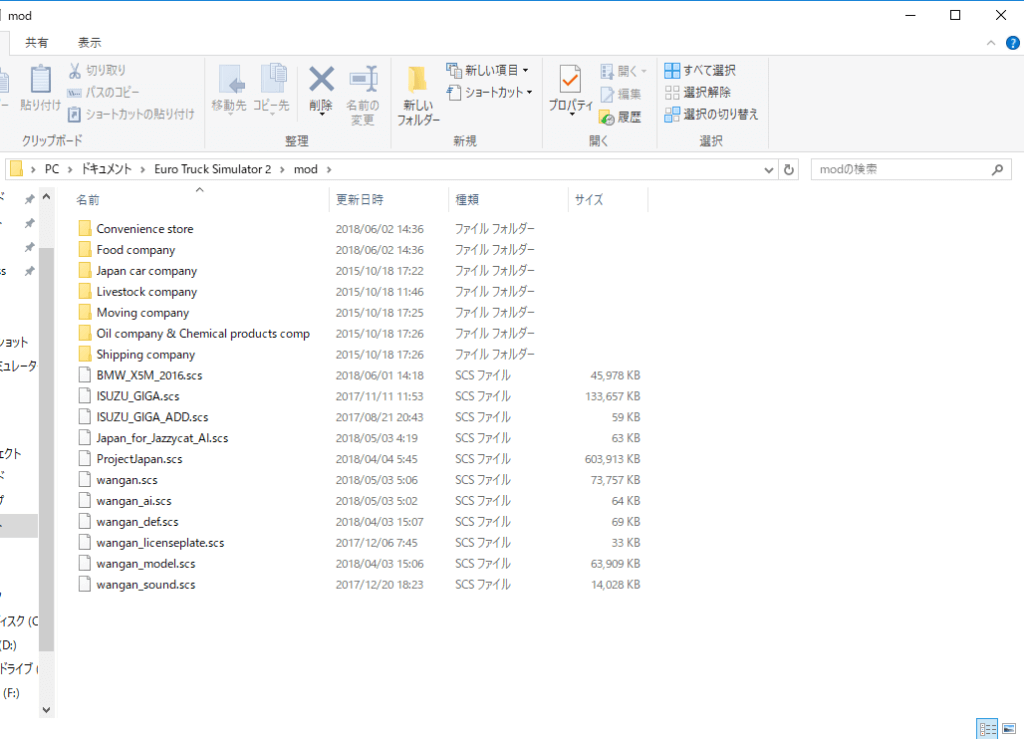
基本的にETS2におけるMODの導入は
「C:\Users\ユーザー名\Documents\Euro Truck Simulator 2\mod」の中へscsファイルをコピー&ペーストすることで行なえます。
【steam版】EURO TRUCK SIMULATOR 2のWIKI 様 MODの導入
また、ProjectJapan MODの導入方法について、わかりやすく説明したYoutube動画がありますので、そちらも併せてご利用下さい。
出典:まなみんちゃんねる様「【ETS2】Project Japan MAP MOD導入方法 ~ How to set up the Project Japan MAP MOD~」
Assetto Corsa
AssettoCorsaの場合
「C:\Program Files (x86)\Steam\steamapps\common\assettocorsa\content」のファイルを開き、その中の「tracks」の中へ指定のファイルをコピー&ペーストしたら、コースのMODを導入でき、
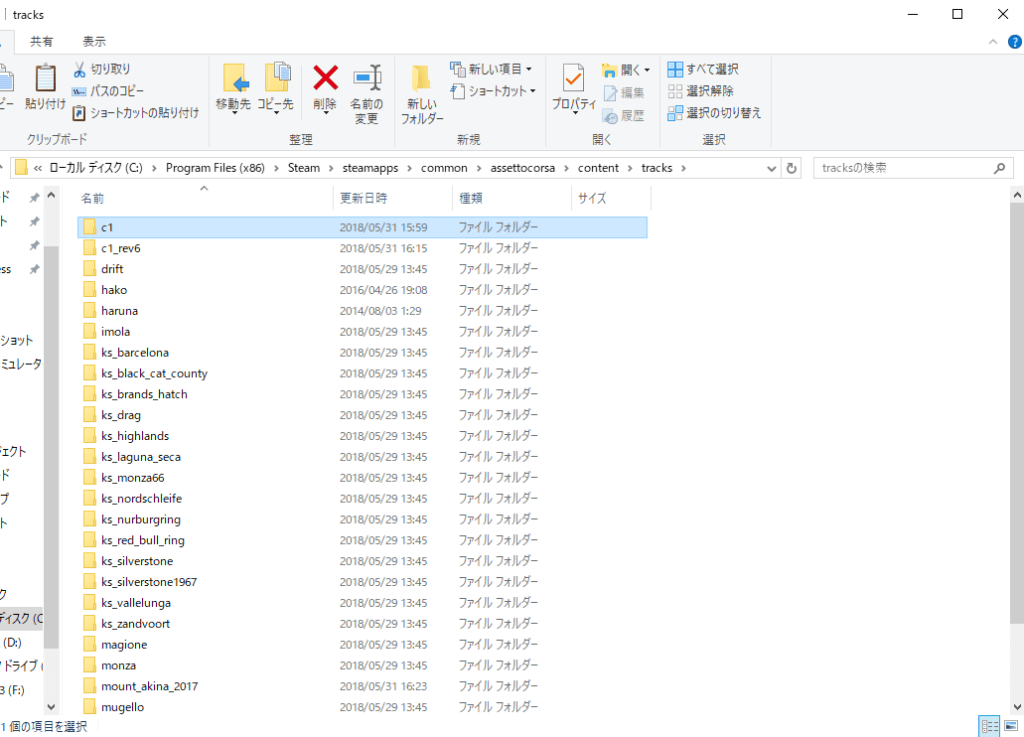
「cars」のへ指定のファイルをコピー&ペーストしたら、車両ののMODを導入できます。
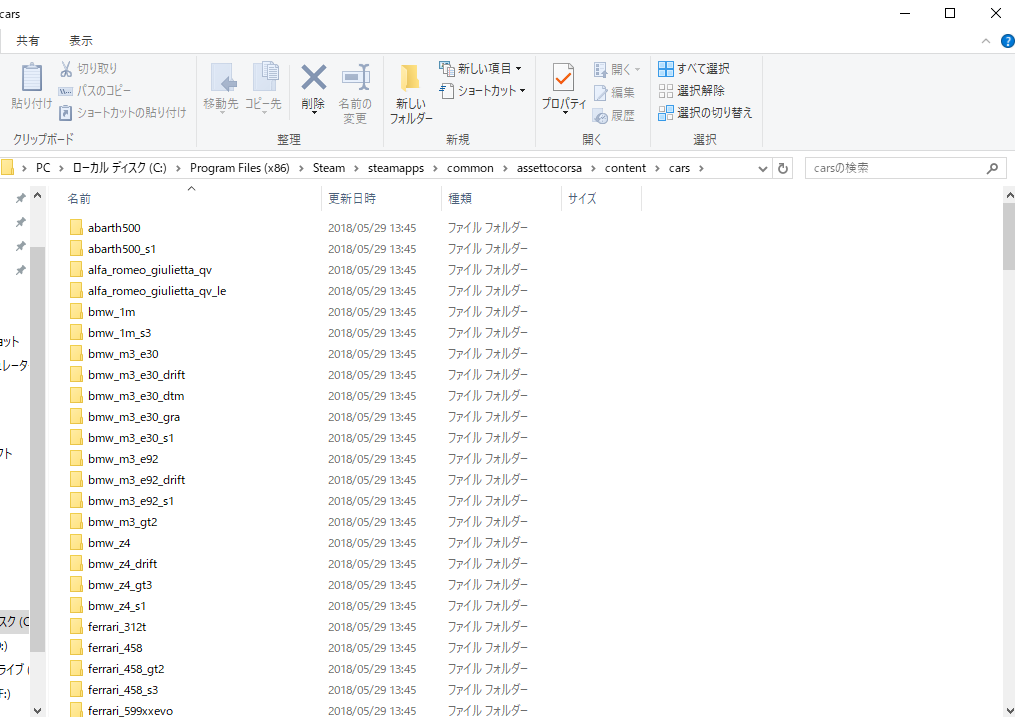
私はAssettocorsaの中に首都高速都心環状線(環C1)、箱根峠、碓氷峠、いろは坂、榛名山のコースMODを導入しており、そのダウンロードファイルは以下のサイトのリンクから入手しました。
こっぺぱんブログ様 Assetto Corsa 主な日本のコースMOD(峠、高速) 自分用メモ
まとめ
本資料では3つの運転シミュレーションゲーム、レースゲーム「City Car Driving, Euro Truck Simulator2(ETS2), Assetto Corsa」を題材に、これらをパソコンで遊べるようにするための手順について説明しました。
PCゲームには「パソコンにゲームを導入し、自分の好きなように遊べるまで」ある程度の障壁があるように思えます。その障壁を少しでも取り払えるような資料を目指して書きました。
 らい・ぶらり
らい・ぶらり


コメントを残す